苹果电脑安装Win和Mac双系统的步骤:
一、使用Boot Camp分割磁盘
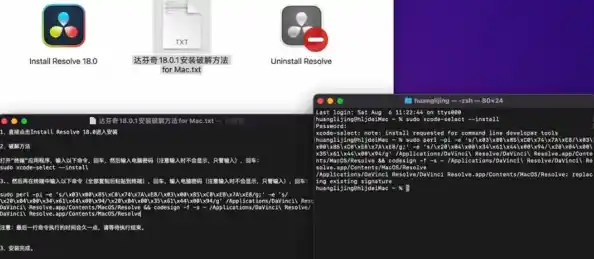
打开实用工具:在Finder工具条中选择“前往”,然后在菜单中选择“实用工具”。运行Boot Camp助理:在实用工具中找到并选择“Boot Camp助理”并点击运行。阅读介绍并点击继续:Boot Camp助理会弹出介绍页面,直接点击“继续”进入下一步。分割磁盘:根据实际需求,选择分割磁盘的大小,通常建议Windows系统至少分配50G空间。确定大小后点击“分区”按钮,电脑将自动开始分区。
二、安装Windows系统
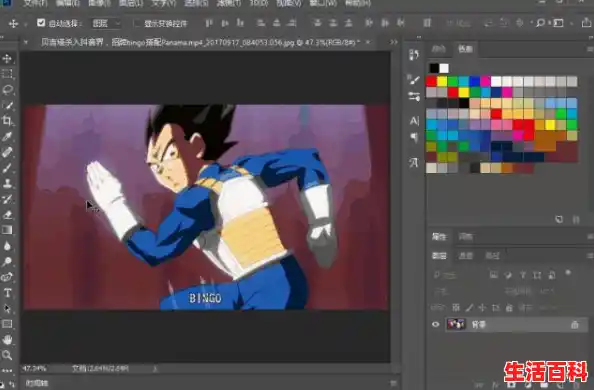
插入Windows安装介质:分区完成后,切换到“开始安装Windows”页面,根据提示插入Windows安装光盘或U盘。开始安装:点击“开始安装”按钮,电脑将自动重启并开始读取安装介质,随后进入Windows安装界面。选择BOOTCAMP分区并格式化:在安装过程中,选择BOOTCAMP分区并点击“advanced前进”按键,然后点击“Format”按键将分区格式化为NTFS格式。完成Windows安装:按照Windows安装界面的提示完成剩余的安装步骤,直到Windows桌面出现。
三、为Windows安装驱动
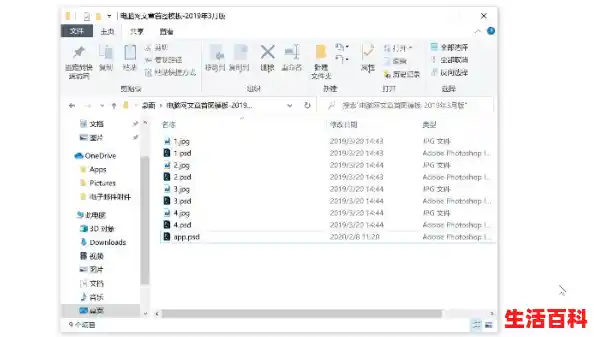
放入苹果系统光盘:Windows安装完成后,将苹果系统自带的光盘放入光驱。运行Setup.exe:系统自动更新完成后,双击光盘中的Setup.exe程序。安装Boot Camp驱动:在“Boot Camp”窗口上,一直点击“下一步”完成所有驱动的安装。在最后一步时,选择“apple software update(windows版)”即可。
注意事项:
在安装过程中,请确保网络连接通畅且电脑接通电源。分割磁盘时,请根据实际情况合理分配空间给Windows系统。安装Windows系统和驱动时,请按照界面提示逐步操作,避免误操作导致安装失败。
通过以上步骤,您就可以在苹果电脑上成功安装Win和Mac双系统,实现双系统之间的切换和流畅体验。